Los servicios de red en Windows Server 2016
Introducción al direccionamiento IPv4
Desde la creación de ARPANET, han visto la luz muchísimas normas. En 1981 se creó IPv4 (RFC 791).
1. El modelo OSI
El modelo OSI (Open Systems Interconnection), inventado por ISO (International Standards Organization), es un modelo de comunicación entre ordenadores. Describe las funcionalidades necesarias para realizar la comunicación.
Está compuesto por siete capas, cada una con una utilidad diferente.
-
Capa de aplicación: aporta los servicios básicos ofrecidos por la red, tales como la transferencia de un archivo, el correo electrónico…
-
Capa de presentación: su principal función es interesarse por la sintaxis y la semántica de los datos transmitidos. La información se procesa de forma que se hace compatible con las distintas entidades que se comunican.
-
Capa de sesión: organiza y sincroniza los intercambios entre el emisor y el receptor.
-
Capa de transporte: esta capa es responsable del correcto enrutamiento de los mensajes. Su rol es la recuperación de los mensajes de la capa de sesión y su división en unidades más pequeñas. A continuación puede realizar la transmisión a la capa de red. También tiene en cuenta la optimización de los recursos, así como el control de flujo.
-
Capa de red: permite crear subredes y enrutar paquetes sobre estas últimas. La interconexión de las subredes se gestiona también a este nivel.
-
Capa de enlace de datos: permite fraccionar los datos de entrada del emisor en tramas. A continuación, estas se transmiten en secuencias. También se encarga de gestionar las tramas de confirmación que envía el receptor.
Un rol importante de esta capa es la detección y corrección de errores ocurridos en la capa física. Para evitar que se bloquee el receptor, el control del flujo se integra en la capa de enlace.
-
Capa física: esta capa garantiza la perfecta transmisión de los datos (un bit 1 enviado debe ser un bit 1 recibido) a través del canal de transmisión.
2. Los equipamientos de la red
Una red informática consiste en vincular entre sí varias máquinas que desean comunicarse e intercambiar información. Para implementar dicho enlace, es posible utilizar un conmutador (switch) o, usando tecnología...
Introducción a IPv6
Para mitigar el riesgo de que se agoten las direcciones en IPv4, se ha creado un nuevo direccionamiento. El protocolo IPv6 se crea con este propósito, como sucesor de IPv4.
1. Direccionamiento IPv6
Una dirección IPv6 contiene 128 bits (es decir, 16 bytes, frente a 4 bytes de IPv4), y no se presenta en forma decimal, sino en formato hexadecimal.
Direcciones en IPv6
FE80:0000:0000:0001:0200:F8FF:1F20:203F
Evidentemente, es posible simplificar la dirección anterior. La primera etapa consiste en eliminar los valores 0.
F80:0:0:1:200:F8FF:1F20:203F
De este modo, se simplifican las cadenas de ceros en la dirección. Otra simplificación posible consiste en reemplazar estos fragmentos de ceros por "::".
Este reemplazo solo puede hacerse una vez por dirección.
F80::1:200:F8FF:1F20:203F
2. Tipos de direcciones IPv6
Vamos a encontrar varios tipos de direcciones:
-
Dirección de bucle: dirección con la forma ::1.
-
Dirección multicast: esta dirección empieza siempre por FF00.
-
Dirección de enlace local: esta dirección empieza siempre por FE80.
-
Dirección global: se corresponde con todas las demás direcciones.
3. Índice de zona
La dirección de enlace local utiliza un índice de zona si el equipo está compuesto por varias interfaces. Este identificador permite determinar la tarjeta de red que se utiliza para enviar la trama.
El identificador...
Configuración de la tarjeta de red
Es posible asignar una configuración con toda la información necesaria para el buen funcionamiento de la máquina en la red (dirección IP, máscara de subred, pasarela y servidor DNS) de dos formas:
-
Mediante un contrato DHCP: el servidor DHCP la asigna a una máquina que lo solicita. Contendrá la configuración de red (dirección IP, máscara de subred, puerta de enlace…) configurada por el administrador del sistema y un tiempo de vida limitado (configurado en el servidor DHCP).
-
De forma manual: si no existe ningún servidor DHCP en su red, es necesario realizar la configuración de las interfaces de red a mano. El riesgo de conflicto IP (la misma dirección configurada en dos puestos) es mucho más elevado en este caso.
1. Configuración por línea de comandos
El comando netsh permite configurar multitud de parámetros (firewall, interfaz de red...). De este modo, es posible realizar, por línea de comandos, la configuración IP.
Los cambios descritos a continuación no tienen por qué realizarse, simplemente se exponen para comprender cómo efectuar la configuración de una tarjeta de red por línea de comandos.
Abra una ventana el símbolo del sistema.
Escriba el comando netsh interface ip set address Ethernet static DirecciónIP MáscaraSubred...
Configuración del Centro de redes y recursos compartidos
El Centro de redes y recursos compartidos apareció con Windows Vista, y permite administrar las interfaces y conexiones de red.
1. Abrir el Centro de redes y recursos compartidos
Existen dos formas de ejecutar el Centro de redes y recursos compartidos. La primera, haciendo clic con el botón derecho sobre el icono situado en la barra de tareas y seleccionando la opción Abrir el Centro de redes y recursos compartidos en el menú contextual.
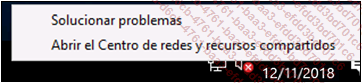
La segunda consiste en abrirlo desde el panel de control.
Haga clic con el botón derecho en el botón Inicio; se abre el menú contextual.
Seleccione la opción Panel de control.
Haga clic en la categoría Redes e Internet.
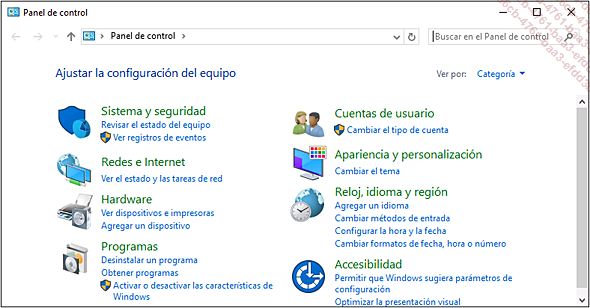
Haga clic en Centro de redes y recursos compartidos.
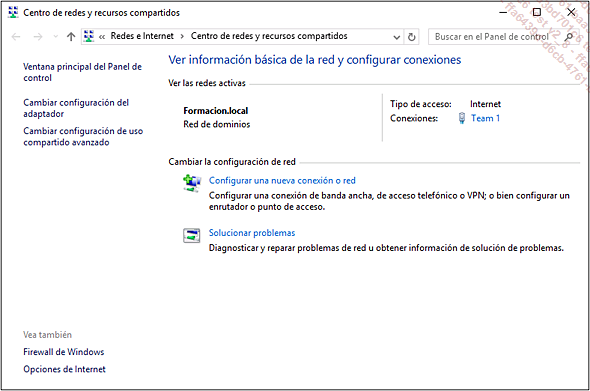
Ahora, es posible configurar los parámetros de red (conexión, configuración IP...) y también asegurar el soporte mediante el enlace Solucionar problemas.
2. Configurar una conexión de red VPN
El enlace Configurar una nueva conexión o red permite crear una conexión a Internet o a una red de empresa.
Haga clic en el enlace Conectarse a un área de trabajo y haga clic en Siguiente.
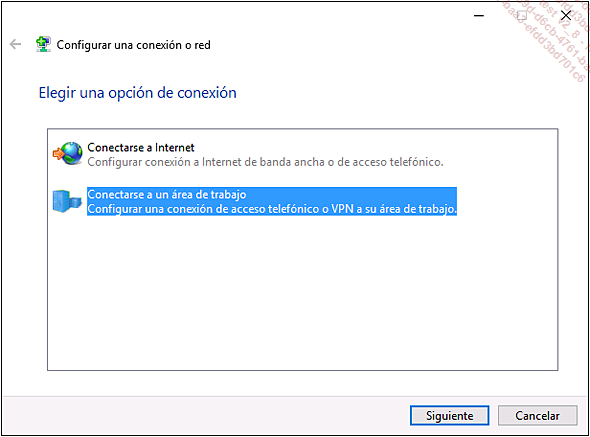
La conexión VPN puede realizarse mediante una conexión de Internet.
Haga clic en Usar mi conexión a Internet (VPN).
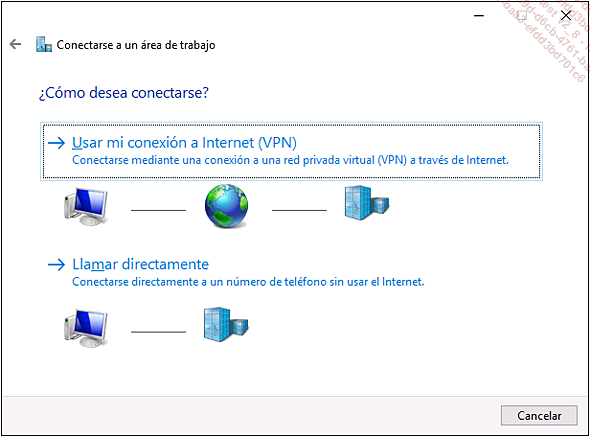
Ahora, es necesario escribir la dirección...
El servidor VPN SSTP
Un servidor VPN permite a un usuario conectarse al sistema de información de la empresa cuando no se encuentra dentro de ella.
Existe, por tanto, la posibilidad de seguir trabajando y acceder a los datos como si estuviera en el interior de su empresa. Esta funcionalidad ofrece una mayor seguridad, puesto que el túnel VPN creado durante el establecimiento de la conexión está cifrado.
Es posible establecer dicha conexión mediante una red telefónica (RTC), ADSL o 3G. Tras la instalación del servidor, se pueden utilizar varios protocolos (IPSec, PPTP...).
No obstante, estos últimos tienen el inconveniente de que utilizan un puerto que no siempre está abierto en el sitio donde se encuentra el usuario (punto de acceso Wi-Fi, hotspot…). En este caso, resulta imposible establecer la conexión. Para resolver este problema, es posible implementar el protocolo SSTP, que utiliza el puerto 443 (https).
Este protocolo apareció con Windows Server 2008.
La norma 802.11
Antes de estudiar la norma 802.11, conviene comprender qué es el Wi-Fi.
Una red inalámbrica es una red en la que la información se intercambia a través de ondas (de radio, en la frecuencia de las microondas). Este tipo de redes está compuesto por varios dispositivos vinculados entre sí (puntos de acceso Wi-Fi, tarjetas de red).
Una red Wi-Fi posee un nombre (SSID) que permite identificarla.
Para estandarizarla, se ha establecido una norma, con el código 802.11. Existen varias versiones, aparecidas desde septiembre de 1999.
La norma 802.11a
Se utiliza la banda de frecuencias de los 5 GHz, con una tasa de transferencia teórica de 54 Mbit/s. Se normalizó en 1999.
La norma 802.11b
Normalizada en septiembre de 1999, utiliza la banda de frecuencia de los 2,4 GHz. La tasa de transferencia se ha reducido a un máximo de 11 Mbit/s teórico.
La norma 802.11g
Esta norma apareció en junio de 2003, combina las ventajas de las versiones a y b. Ofrece una tasa de transferencia teórica de 54 Mbit/s y permite alcanzar las distancias y la fiabilidad de la versión b.
La banda de frecuencia utilizada es la de 2,4 GHz.
La norma 802.11n
Normalizada en octubre de 2009, ofrece un mejor ancho de banda teórico e incluye la noción de Multiple-Output Multiple-Input (varias salidas, varias entradas). Permite alcanzar una tasa de transferencia teórica de 450 Mbit/s....
Protocolo NAT
La traducción de direcciones de red NAT permite compartir la conexión de Internet en una red local. Del lado de Internet solo se ve la dirección IP pública, mientras que el servidor NAT realiza el enlace entre la red de Internet y la red interna. Las direcciones IP privadas no pueden enrutarse a Internet, de modo que es preciso implementar este protocolo para permitir que las máquinas puedan salir de la red local.
Cuando un equipo interno desea tener acceso a Internet, envía una trama a su router. Esta trama contendrá:
-
La dirección IP del puesto.
-
Un puerto de origen.
-
La dirección de destino (que se corresponde con un equipo ubicado en Internet) seguida de su puerto.
Cuando se pasa al nivel del servidor NAT, la dirección IP y el puerto de origen se almacenan en caché, en una tabla de correspondencia. El router puede, a continuación, reemplazar la dirección IP de origen del puesto por su dirección IP pública y seguidamente enviar el paquete al destinatario. La respuesta se transmite al servidor NAT que, haciendo uso de la tabla de correspondencia, reemplaza la dirección IP pública por la del puesto. A continuación, se envía la trama al puesto correspondiente.
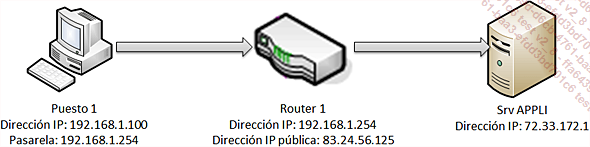
En el ejemplo anterior, el puesto trata de contactar con un servidor web llamado Srv APPLI. El router realiza el rol de servidor NAT.
-
Trama 1: del puesto hacia el router
|
Dirección IP |
Puerto |
|
|
Origen |
192.168.1.100 |
4500 |
|
Destino |
72.33.172.1 |
80 |
-
Tabla de correspondencia informada por el router
|
Tabla de correspondencia |
|||
|
Dirección IP origen |
Puerto origen |
Dirección IP destino |
Puerto destino |
|
192.168.1.100 |
4500 |
72.33.172.1 |
80 |
-
Trama 2: del router al servidor
|
Dirección IP |
Puerto |
|
|
Origen |
83.24.56.125 |
4500 |
|
Destino |
72.33.172.1 |
80 |
-
Trama 3: del servidor al router
|
Dirección IP |
Puerto |
|
|
Origen |
72.33.172.1 |
80 |
|
Destino |
83.24.56.125 |
4500 |
-
Recuperación de la dirección IP de origen en el router mediante la tabla de correspondencias
|
Tabla de correspondencia |
|||
|
Dirección IP origen |
Puerto origen |
Dirección IP destino |
Puerto destino |
|
192.168.1.100 |
4500 |
72.33.172.1 |
80 |
-
Trama 4: del router al puesto
|
Dirección IP |
Puerto |
|
|
Origen |
72.33.172.1 |
80 |
|
Destino |
192.168.1.100 |
4500 |
1. Agregar un servicio de acceso remoto
Es preciso agregar una tarjeta de red en el equipo SV1 para realizar las siguientes manipulaciones. ...
Protección de acceso a la red (NAP)
NAP es un rol que está presente desde Windows Server 2008 y Windows Vista.
Con este rol, ahora es posible restringir el acceso a la red de aquellos equipos que no respeten ciertas condiciones exigidas por el administrador. Asegura, no obstante, la actualización de los equipos considerados como no conformes.
La funcionalidad NAP no puede, sin embargo, impedir que un usuario autorizado realice operaciones maliciosas en la red.
1. Presentación del servicio NAP
El servicio NAP posee métodos de cumplimiento. Cada uno de ellos permite gestionar los distintos accesos a la red local (VPN...).
-
Cumplimiento NAP para comunicaciones IPsec: el equipo debe cumplir para poder comunicarse con los demás ordenadores conformes.
-
Cumplimiento NAP para 802.1x para conexiones con cable o inalámbricas: el equipo debe cumplir para poder obtener un acceso ilimitado mediante una conexión 802.1x.
-
Cumplimiento NAP para VPN para los accesos VPN: el equipo debe cumplir para poder obtener un acceso limitado mediante una conexión VPN.
A diferencia de los anteriores sistemas operativos de servidor, no es posible implementar NAP para el servicio DHCP. El servicio NAP va a contener un servidor de directivas de cumplimiento NAP presente en la red local. Este servidor se encarga de decidir si el puesto cliente que solicita el servicio debe configurarse en la red local (acceso autorizado) o en la red restringida...
La funcionalidad Equilibrio de carga de red
La funcionalidad Equilibrio de carga de red permite asegurar que el conjunto de servidores tiene una carga de trabajo idéntica.
Para ofrecer una tolerancia a fallos a un usuario, el departamento de IT puede implementar varios servidores con el mismo rol (por ejemplo, un servidor web).
Resulta, por tanto, útil implementar la funcionalidad Equilibrio de carga de red. En efecto, su cometido es enviar las tramas a los servidores en función de su ocupación. De este modo, es posible evitar el hecho de tener un servidor muy ocupado mientras que otro no hace nada.
Una vez instalada y configurada la funcionalidad, el usuario accede a una dirección IP virtual (que se configura durante la instalación de la funcionalidad) diferente a la dirección IP de los servidores. A continuación, se redirige al usuario a un servidor de entre los que tienen una menor carga de trabajo.
 Editions ENI Livres | Vidéos | e-Formations
Editions ENI Livres | Vidéos | e-Formations